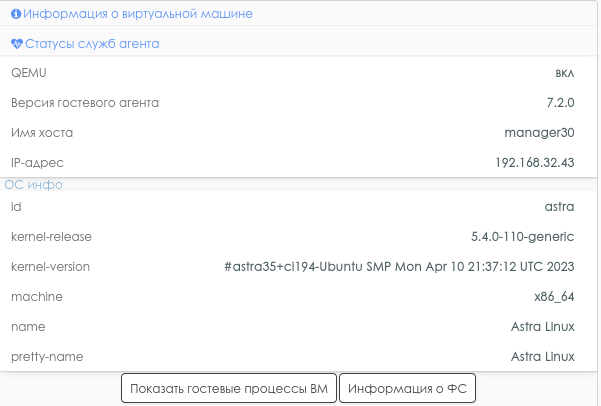ОС Astra Linux Special Edition 1.7 релиз Смоленск
Запустить ВМ, если она не запущена, далее перейти во вкладку Информация и открыть окно ВМ.
Настройка ОС
После завершения программы установки ОС необходимо войти в систему под именем и паролем, который был указан при создании учетной записи, указав значение Integrity level равным 63 или уровень целостности равным Высокий (для графического режима).
Копирование установочных дисков ОС
-
Открыть приложение для ввода командной строки Терминал и выполнить следующие действия:
-
получить привилегии root с помощью команды
sudo su -
подключить iso-образ установочного диска ОС, выполнив последовательно команды:
mount /media/cdrommkdir /opt/main -
осуществить копирование deb-пакетов в систему с помощью команды
cp -r /media/cdrom/pool /media/cdrom/dists /opt/main/ -
размонтировать диск с помощью команды
umount /media/cdrom
-
-
Вернуться в окно управления SpaceVM, перейти во вкладку Виртуальная машина - <имя ВМ> - CD-ROM. В списке приводов нажать на название привода и в открывшемся окне отключить iso-образ установочного диска ОС, нажав кнопку Извлечь.
-
Во вкладке Виртуальная машина - <имя ВМ> - CD-ROM примонтировать iso-образ диска со средствами разработки ОС (devel), нажав кнопку Монтировать образ. В открывшемся окне необходимо выбрать хранилище, где находится iso-образ, и название iso-образа диска со средствами разработки ОС. Далее нажать кнопку Монтировать.
-
Перейти во вкладку Информация и открыть окно ВМ. Авторизоваться, если необходимо. Перейти в окно приложения для ввода командной строки Терминал Fly и выполнить следующие действия:
-
если необходимо, получить привилегии root с помощью команды
sudo su -
подключить iso-образ диска со средствами разработки ОС, выполнив последовательно команды:
mount /media/cdrommkdir /opt/devel -
осуществить копирование deb-пакетов в систему с помощью команды
cp -r /media/cdrom/pool /media/cdrom/dists /opt/devel/ -
размонтировать диск с помощью команды
umount /media/cdrom
-
-
Вернуться в окно управления SpaceVM, перейти во вкладку Виртуальная машина - <имя ВМ> - CD-ROM. В списке приводов нажать на название привода и в открывшемся диалоговом окне отключить iso-образ диска со средствами разработки ОС, нажав кнопку Извлечь.
Установка гостевого агента
-
Для корректной работы ВМ на SpaceVM необходимо скачать и выполнить установку последней версии гостевого агента.
Гостевой агент для режима ЗПС
При использовании режима ЗПС необходимо установить подписанные гостевые дополнения, предоставляемые Astra Linux.
-
Вернуться в окно управления SpaceVM, перейти во вкладку Виртуальная машина - <имя ВМ> - CD-ROM. В списке приводов нажать на название привода и в открывшемся окне нажать кнопку Монтировать образ. Далее выбрать хранилище, где находится iso-образ, и название iso-образа space guest utils. Далее нажать кнопку Монтировать.
-
Перейти во вкладку Информация и открыть окно ВМ. Авторизоваться, если необходимо. Открыть приложение для ввода командной строки Терминал Fly и подключить iso-образ space guest utils командой
mount /media/cdrom -
Выполнить установку гостевого агента командой
sudo dpkg -i /media/cdrom/linux/qemu-guest-agent/qemu-guest-agent_2.8+dfsg-6+deb9u13_amd64.deb -
Перезагрузить ВМ. Если установка прошла успешно, то в разделе Информация ВМ появится значение IP-адреса ВМ.
-
Вернуться в окно управления SpaceVM, перейти во вкладку Виртуальная машина - <имя ВМ> - CD-ROM. В списке приводов нажать на название привода и в открывшемся диалоговом окне отключить iso-образ space guest utils, нажав кнопку Извлечь.
Далее перейти к настройке репозитория.
Соединение по SSH
Если на вашем АРМе установлена ОС "Linux", то существует возможность подключиться по протоколу SSH. Для этого необходимо войти
в окно для ввода командной строки Терминал Fly и выполнить команду ssh <имя пользователя>@<IP-адрес машины, на которой идет настройка ОС>,
далее настроить репозиторий через терминал на вашем АРМе.
Настройка репозитория
-
Настроить локальный apt-репозиторий для установки необходимых пакетов, выполнив следующие действия:
-
открыть для редактирования файл sources.list с помощью команды
sudo nano /etc/apt/sources.list -
привести файл sources.list к виду (добавить путь к папке с обновлениями безопасности):
# deb cdrom:[OS Astra Linux 1.7.0 1.7_x86-64 DVD ]/ 1.7_x86-64 contrib main non-free# deb https://download.astralinux.ru/astra/stable/1.7_x86-64/repository/ 1.7_x86-64 main contrib non-freedeb file:///opt/main 1.7_x86-64 contrib main non-freedeb file:///opt/devel 1.7_x86-64 contrib main non-free -
после редактирования файла нажать Ctrl+Х и согласиться с сохранением файла.
-
-
Обновить списки пакетов с помощью команды
apt-get update
Режим ЗПС
Данный функционал доступен с релиза Space Disp 5.4.1.
Замкнутая программная среда
Замкнутая программная среда (ЗПС) является средством повышения защищенности операционной системы путем контроля целостности (неизменности) файлов. Механизм контроля реализован в виде невыгружаемого модуля ядра Astra Linux (модуль digsig_verif), выполняющего проверку электронной цифровой подписи файлов (ЭЦП).
Включение режима ЗПС
Включение режима ЗПС является опциональной функцией.
-
Включить режим ЗПС:
sudo astra-digsig-control enable -
Перезагрузить ОС.
-
Проверить статус режима ЗПС:
sudo astra-digsig-control status
Добавление открытого ключа
Для работы Space Disp в режиме ЗПС необходимо перед установкой добавить открытый ключ в систему.
-
Скопировать открытый ключ dakom_m_pub.key с установочного ISO-образа в каталог /etc/digsig/keys.
sudo cp /media/cdrom/dakom_m_pub.key /etc/digsig/keys -
Выполнить команду для применения настроек.
sudo update-initramfs -uk all -
Перезагрузить ОС.
Важно
При использовании режима ЗПС необходимо выполнить шаги, описанные выше, на каждом узле кластера (DB, Leader, Manager).
Этап установки и настройки ОС Astra Linux можно считать завершенным. Далее переходите к следующему шагу - Установка Space Dispatcher.